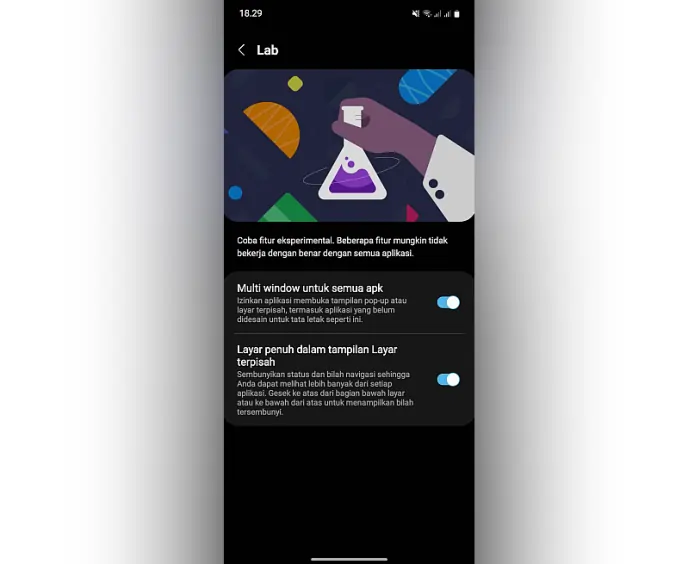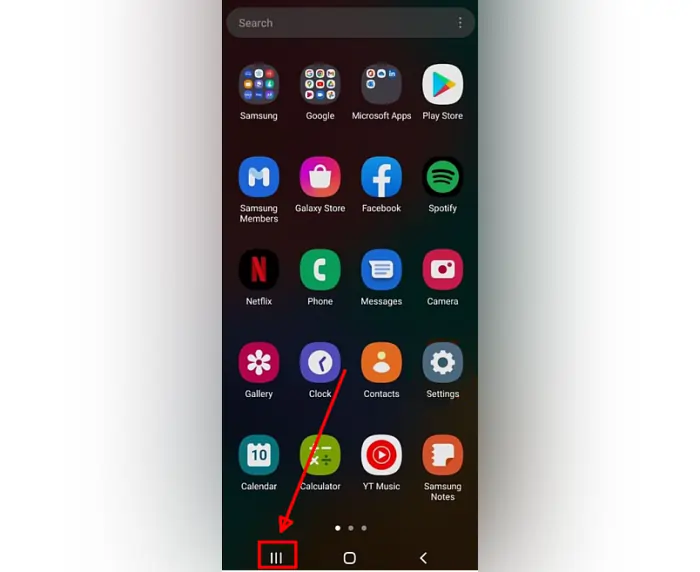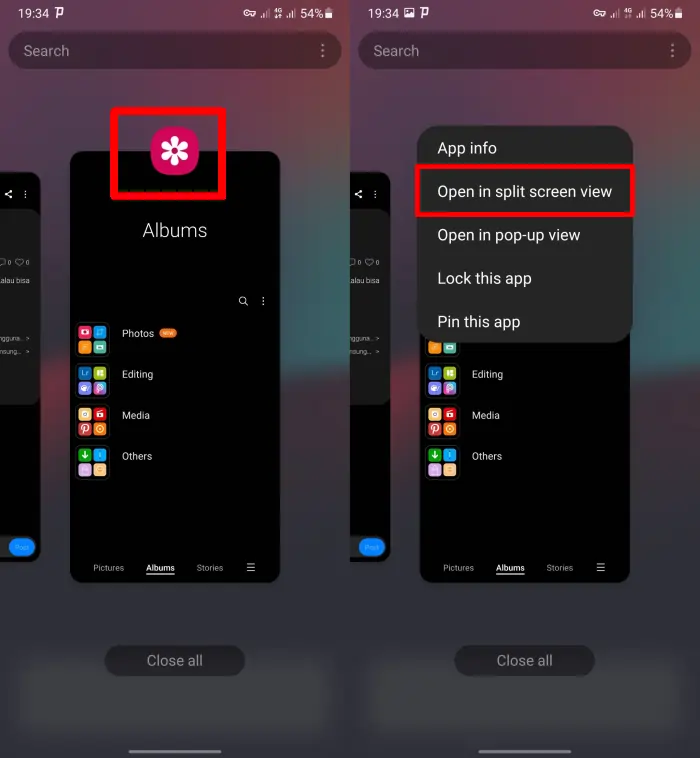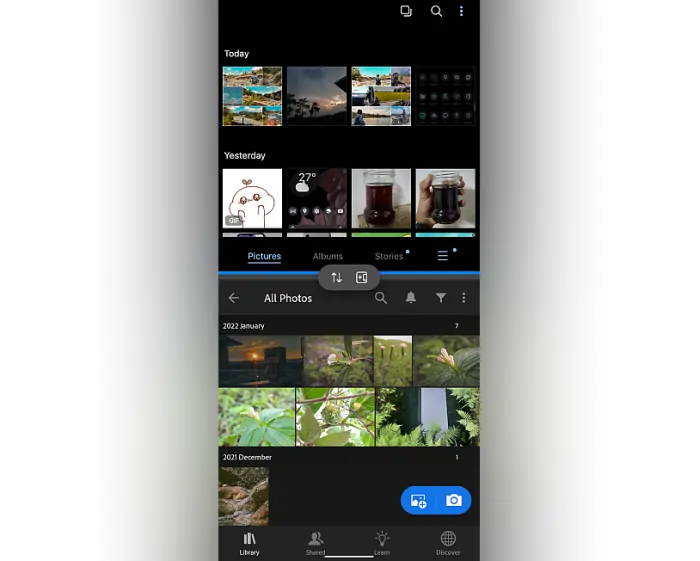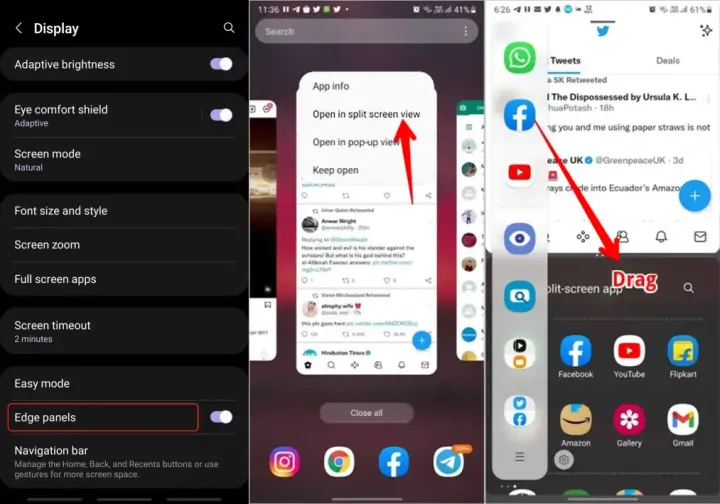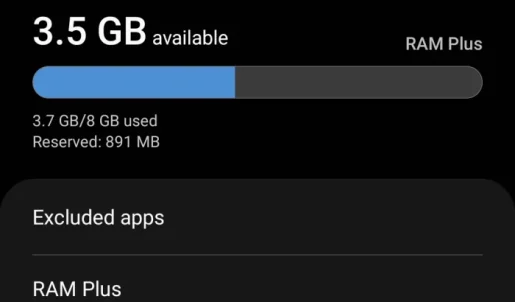Samsung A14 5G memungkinkan kita mendapatkan pengalaman multitasking yang lancar seperti membuka aplikasi Youtube sambil membalas chat WA seseorang. Di Android, ini biasa kita kenal dengan istilah Layar Belah atau Split Screen.
Samsung membekali Galaxy A14 5G dengan teknologi panel layar PLS yang memiliki ukuran seluas 6.6 inci dan sudah mendukung refresh rate 90Hz, sehingga tampilan layarnya bikin nyaman mata dan akses ke berbagai aplikasi lebih smooth.
Kita dapat menggunakan ponsel ini untuk dua aktivitas secara bersamaan seperti membaca dokumen sambil menonton film, bermain game sambil membalas pesan, membuka situs online shop sambil menggunakan kalkulator dan berbagai aktivitas lainnya.
Untuk melakukan itu semua, kamu cukup menggunakan fitur Split Screen. Di Android, fitur ini sudah ada sejak pertama kali Google merilis Android 7.0 Nougat.
Hampir semua ponsel Samsung termasuk Galaxy A14 5G sudah support screenshot dan split screen. Nah, jika kamu penasaran cara menggunakan layar belah atau split screen, kamu dapat menyimak panduan di bawah ini.
Cara Mengaktifkan Split Screen di Samsung A14 5G
Fitur Split Screen ini juga dikenal dengan istilah seperti Layar Belah, Multi Window atau Layar Pisah. Fitur ini memungkinkan kita untuk membuka 2 aplikasi dalam satu layar secara bersamaan.
Buat pengguna Samsung A14 5G yang belum tahu cara mengaktifkan split screen dapat mengikuti langkah-langkah berikut ini.
Aktifkan Multi Windows Semua Aplikasi
Langkah pertama, kamu masuk ke aplikasi Pengaturan atau Settings lalu cari menu yang bernama Fitur Lanjutan (Advanced Features). Kemudian pilih Lab dan aktifkan opsi Multi Window untuk semua apk. Opsional aktifkan juga opsi Layar penuh dalam tampilan layar terpisah.
Buka Recent Apps
Setelah itu, buka salah satu aplikasi yang ingin di-split screen dan selanjutnya ketuk tombol Menu Recent Apps (ikon tiga garis) yang ada di bawah layar.
Pilih Buka dalam tampilan layar pisah
Selanjutnya, di halaman recent apps, kamu pilih aplikasi yang akan masuk dalam mode layar belah dan kemudian tap ikon aplikasi tersebut yang ada di atas lalu pilih opsi Buka dalam tampilan layar pisah atau Open in split screen view.
Mengatur Ukuran Layar Pisah
Sekarang otomatis layar akan terbagi dua, kamu tinggal aplikasi kedua untuk menempati ruang bagian bawah.
Secara default, kedua panel aplikasi akan menempati area yang sama di layar. Kamu dapat mengubah ukuran panel dari masing-masing aplikasi agar sesuai dengan kebutuhan kamu. Ketuk ikon tiga titik di tengah layar, lalu seret ke atas atau ke bawah untuk memperbesar atau mengurangi ukuran panel.
Cara Layar Belah Melalui Panel Edge
Selain metode di atas, kamu juga bisa menggunakan fitur split screen melalui Panel Edge. Untuk caranya, simak panduan berikut:
- Buka menu Pengaturan di Hp Samsung.
- Setelah itu, masuk ke menu Tampilan.
- Selanjutnya cari dan aktifkan Panel Edge.
- Sekarang buka menu Recent Apps seperti pada cara pertama.
- Lalu tap ikon aplikasi dan ketuk Open in split screen view atau Buka dalam tampilan layar pisah.
- Setelah layar dalam mode terpisah, silahkan buka Panel Edge dengan swipe dari pinggir layar nanti muncul panel berisi aplikasi.
- Berikutnya tinggal seret aplikasi yang diinginkan ke ruang bagian bawah.
Jika kamu ingin menutup split screen, cukup seret pembatas di antara kedua aplikasi ke paling atas atau bawah tergantung pada aplikasi mana yang ingin dipertahankan.
Sekarang kamu sudah bisa menjalankan dua aplikasi secara bersamaan di ponsel Samsung A14. Keduan metode layar belah ini dapat diterapkan di Galaxy A13.
Demikianlah tutorial tentang cara split screen di Hp Samsung A14 5G tanpa aplikasi dan semoga cara multitasking di Samsung ini bisa kalian gunakan dengan lancar.